Fra gli strumenti quotidiani che dovremo usare potrebbero esserci proprio i Fogli di Calcolo. Oggi vediamo come in 5 minuti possiamo ordinare colonne e righe su Excel in ordine di data, prezzo, nome, cognome e qualsiasi altro valore al loro interno.
Quello che dobbiamo sapere è che all’interno delle celle ci dovranno essere dei valori da ordinare e che potremo espandere l’ordinamento anche ad altre celle vicine.
Come ordinare colonne e righe su Excel
Quindi per qualsiasi foglio di calcolo realizzato su Excel la procedura è la seguente:
- Apriamo un foglio di calcolo qualunque
- Selezioniamo la colonna con i valori da ordinare
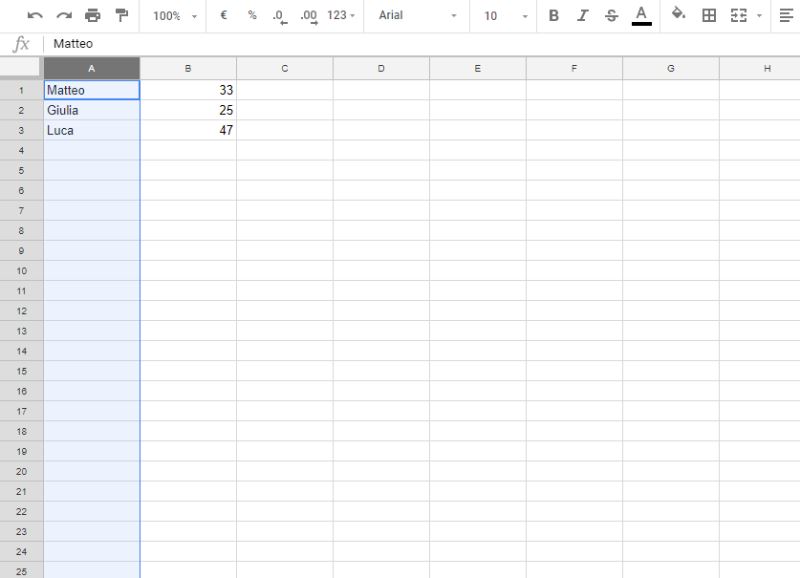
- Dal Menu Dati-> Ordina, oppure tramite il pulsante dedicato in alto a destra potremo decidere di ordine crescente o decrescente

- Andando a selezionare da A a Z andremo ad ordinare i valori dal più piccolo al più grande, mentre andando a selezionare da Z a A andremo ad ordinare i valori dal più grande al più piccolo. A seconda di cosa vogliamo ordinare andremo a scegliere la prima o la seconda opzione.
- Una volta scelto l’ordinamento ci verrà proposto se vogliamo ordinare solo la colonna selezionata o la selezione di più colonne, oppure se espandere l’ordinamento anche alle celle vicine che potrebbero avere dei valori associati alla rispettiva riga. Prendendo l’esempio al punto due potremo decidere di ordinare in ordine alfabetico i nomi nella colonna A portandoci dietro anche gli anni sulle rispettive righe oppure ordinare in ordine crescente gli anni e mantenere collegati i nomi.
Una volta che avrete capito il meccanismo potrete usare questa procedura anche su Fogli di Lavoro di Google, OpenOffice, LibreOffice e altri programmi simili.
ArgomentiProgrammi Windows Guide

